
Pridanie titulku alebo názvu k objektom v Pages na Macu
Názov alebo deskriptívny titulok môžete pridať k väčšine objektov vrátane kresieb, rovníc, obrázkov, galérií obrázkov, filmov, tvarov (okrem čiar), tabuliek, textových polí, 3D objektov a grafov.
Ak máte v dokumente zoskupené objekty, môžete tiež pridať titulok a názov, ktorý sa vzťahuje na celú skupinu.

Pridanie titulku
Na Macu otvorte apku Pages
 .
.Otvorte dokument a kliknite na objekt, ku ktorému chcete pridať titulok.
Na postrannom paneli Formát
 vykonajte jednu z nasledujúcich akcií:
vykonajte jednu z nasledujúcich akcií:V prípade tvarov, obrázkov, filmov, 3D objektov, textových polí a rovníc: Kliknite na záložku Štýl a zaškrtnite políčko vedľa položky Titulok.
V prípade kresieb: Kliknite na záložku Kresba a zaškrtnite políčko vedľa položky Titulok.
V prípade tabuliek: Kliknite na záložku Tabuľka a zaškrtnite políčko vedľa položky Titulok.
V prípade grafov: Kliknite na záložku Graf a zaškrtnite políčko vedľa položky Titulok.
V prípade galérií obrázkov: Kliknite na záložku Galéria, zaškrtnite políčko vedľa položky Titulok a vyberte, či sa má použiť iný titulok pre každý obrázok alebo rovnaký titulok pre všetky obrázky.
V prípade zoskupených objektov: V tabe Rozloženie zaškrtnite políčko vedľa položky Titulok.
Kliknite na vzorový titulok pod objektom (okolo poľa titulku sa zobrazí modrý obrys, čo znamená, že je označený) a potom zadajte titulok.
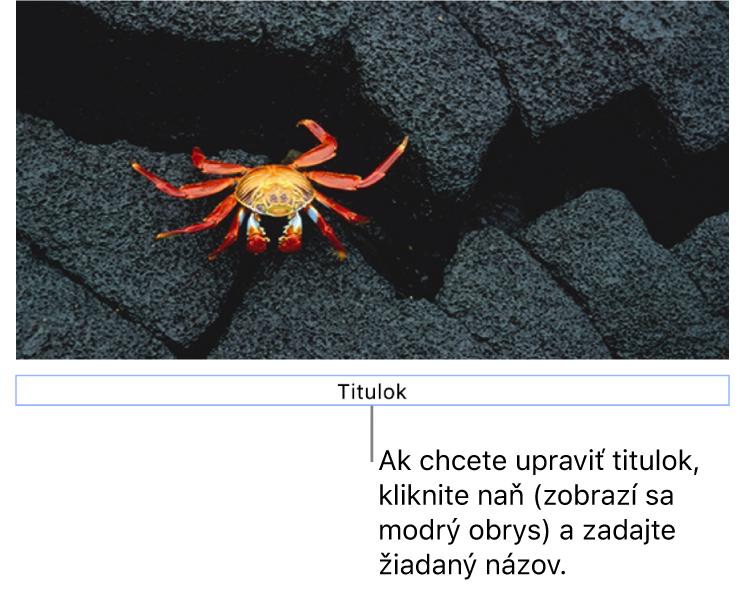
Ak chcete zmeniť písmo, veľkosť, štýl či iné formátovanie, vyberte titulok (alebo vyberte objekt a potom titulok) a vykonajte požadované zmeny na postrannom paneli Formát
 v záložke Titulok.
v záložke Titulok.Ak chcete skryť titulok, zrušte zaškrtnutie políčka pri položke Titulok.
Ak políčko opäť zaškrtnete, znova sa zobrazí predošlý titulok.
Pridanie názvu
Na Macu otvorte apku Pages
 .
.Otvorte dokument a klepnite na objekt, ku ktorému chcete pridať názov.
Na postrannom paneli Formát
 vykonajte jednu z nasledujúcich akcií:
vykonajte jednu z nasledujúcich akcií:V prípade tvarov, obrázkov, filmov, 3D objektov, textových polí a rovníc: Kliknite na záložku Štýl a zaškrtnite políčko vedľa položky Názov.
V prípade kresieb: Kliknite na záložku Kresba a zaškrtnite políčko vedľa položky Názov.
V prípade tabuliek: Kliknite na záložku Tabuľka a zaškrtnite políčko vedľa položky Názov.
V prípade grafov: Kliknite na záložku Graf a zaškrtnite políčko vedľa položky Názov.
V prípade galérií obrázkov: Kliknite na záložku Galéria a zaškrtnite políčko vedľa položky Názov.
V prípade zoskupených objektov: V tabe Rozloženie zaškrtnite políčko vedľa položky Názov.
Ak chcete zmeniť polohu názvu, kliknite na rozbaľovacie menu vedľa položky Názov a vyberte možnosť Hore alebo Dole.
Ak vyberiete možnosť Dole a pridáte titulok, titulok sa vždy zobrazí pod názvom.
V prípade prstencových grafov kliknite na rozbaľovacie menu vedľa položky Názov a vyberte možnosť Hore alebo Dole.
Poznámka: Niektoré objekty, napríklad tabuľky a väčšina grafov, môžu mať iba názvy, ktoré sa zobrazujú v hornej časti objektu.
Kliknite na vzorový názov (okolo poľa názvu sa zobrazí modrý obrys, čo znamená, že je označený) a zadajte názov.

Ak chcete zmeniť písmo, veľkosť, štýl či iné formátovanie, vyberte názov (alebo vyberte objekt a potom názov) a vykonajte požadované zmeny na postrannom paneli Formát
 v záložke Názov.
v záložke Názov.Ak chcete skryť názov, zrušte zaškrtnutie políčka pri položke Názov.
Ak políčko opäť zaškrtnete, znova sa zobrazí predošlý názov.